
Բովանդակություն:
- Քայլ 1: Arduino- ի կարգավորում
- Քայլ 2:
- Քայլ 3. Arduino սերիական մոնիտոր
- Քայլ 4: Մուտք գործեք Sigfox
- Քայլ 5: Sigfox սարքի էջ
- Քայլ 6. Sigfox հետադարձ կապ
- Քայլ 7: Sigfox New Callback
- Քայլ 8. Sigfox Ստեղծեք հետադարձ կապի տեսակ
- Քայլ 9. Sigfox- ը AWS CloudFormation- ին
- Քայլ 10: AWS Stack Ստեղծում 1
- Քայլ 11: AWS Stack Creation 2
- Քայլ 12: AWS հաշվի համարի գտնվելու վայրը
- Քայլ 13: AWS հաշվի համարի գտնվելու վայրը
- Քայլ 14: AWS Stack- ի ստեղծում
- Քայլ 15: AWS Stack Creation Final
- Քայլ 16: AWS Stack- ի մանրամասներ
- Քայլ 17: AWS Stack- ի մանրամասներ 2
- Քայլ 18. Sigfox Callback Creation Final
- Քայլ 19. Sigfox Հետադարձ կապի ստեղծման ստուգում
- Քայլ 20. AWS- Ստեղծելով DynamoDB Աղյուսակ
- Քայլ 21. AWS- DynamoDB աղյուսակ ստեղծելը
- Քայլ 22. AWSIot վահանակ մուտք գործելը
- Քայլ 23. AWS DynamoDB ստեղծման կանոն
- Քայլ 24. AWS DynamoDB Գործողություն ավելացնելը
- Քայլ 25. AWS DynamoDB Գործողություն ավելացնելը 2
- Քայլ 26:
- Քայլ 27. AWS DynamoDB դերի ստեղծում
- Քայլ 28. AWS DynamoDB դերի ստեղծման ավարտ
- Քայլ 29:
- Հեղինակ John Day [email protected].
- Public 2024-01-30 09:51.
- Վերջին փոփոխված 2025-01-23 14:48.

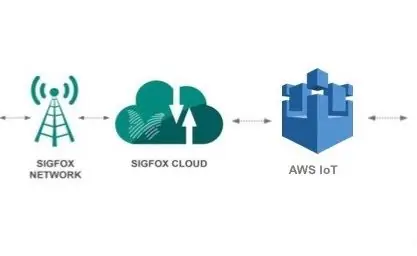
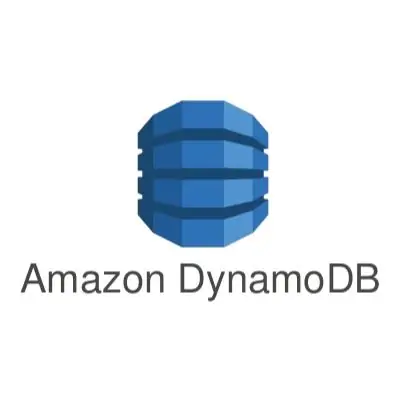
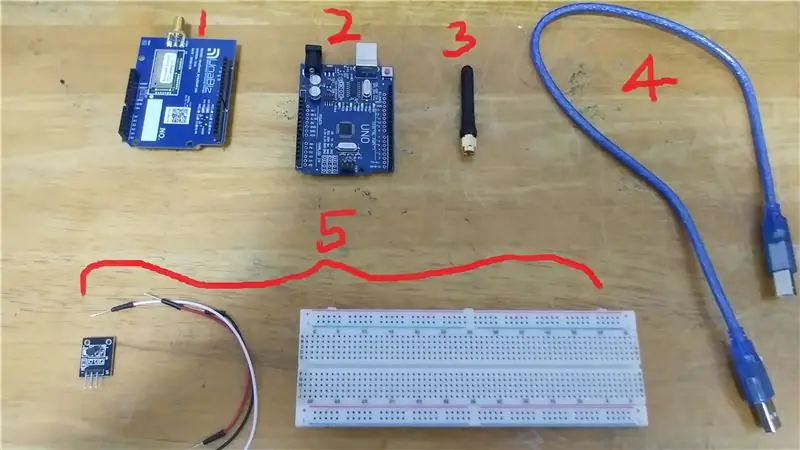
I. ՆԵՐԱԾՈՒԹՅՈՒՆ
1. Հեղինակը
Իմ անունն է Hooi Yong Hua և ես Սինգապուրի պոլիտեխնիկից եմ, համակարգչային տեխնիկայի դիպլոմ:
Ես մի խմբի անդամ եմ, որը բաղկացած է 3 անդամից; Low Jun Qian, Takuma kabeta և ես:
Այս հրահանգը համացանցից տվիչներից տվյալները վերջնական սարքին և վարքագծին ուղարկելու ծրագրի մի մասն է
բիզնեսի վերլուծություն: Մեր ծրագրի ղեկավարն է պարոն Թեո Շին enենը:
2. Նպատակային
Ուղարկեք անալոգային տվյալներ սենսորից (DS18B20) Arduino- ի միջոցով Sigfox Shield- ի միջոցով ինտերնետով sigfox սերվերների վրա, այնուհետև տվյալները մղեք AWS (Amazon Web Services Cloud) և պահեք դրանք AWS Dynamo DataBase- ում (DynamoDB)
3. Նպատակը
Sensor to Arduino to Sigfox to AWS տվյալների փոխանցման փորձարկման ցուցումները պարզեցնելու և բոլոր տեղեկությունները մեկ տեղում հավաքելու համար: Լրացուցիչ մանրամասների համար, հատկապես AWSIot Connectivity- ի մասին sigfox- ի վերաբերյալ, խորհուրդ է տրվում ստուգել AWS- ի սկզբնական հոդվածը ՝
3. Պահանջվող հմտություններ.
1. Famանոթ Arduino IDE- ին, ներառյալ Գրադարան ավելացնելը և կոդը վերբեռնել arduino տախտակին: 2. Amazon վեբ ծառայության հիմնական գիտելիքներ, հատկապես Creating Stack, DynamoDB և Creating Rules:
3. Արդեն ակտիվացրել եք Sigfox բաժանորդագրությունը և կարող եք հաղորդագրություններ (տվյալներ) ուղարկել Sigfox սարքից SigFox Cloud- ին
II. Կարգավորել
A. Սարքավորումներ
1. Arduino Uno x1
2. Sigfox Arduino Shield: UnaShield_RC1692HP-SIG (տարբերակ 1A) x1
3. Ռադիո Անտանա x1
4. USB B մի մալուխ (Arduino- ն համակարգչին միացնելու համար) x1
5. Սենսորների կարգավորում (BreadBoard, Temp Sensor DS18B20, 3x Արականից Արական միակցիչների համար. 1 լարման [կարմիր] 1 Գրունտ [Սև] 1 Տվյալ [Սպիտակ])
B. oftրագրային ապահովում
1. Arduino IDE (1.8.1 տարբերակը օգտագործվել է այս ձեռնարկում)
2. Տեղադրված է Arduino LibraryUnabiz Arduino Master Library with Send - Light - Level Օրինակ
C. Account (Առցանց) & Բաժանորդագրություններ
1. Sigfox սերվերի բաժանորդագրություն (գալիս է Sigfox սարքերով)
2. Amazon AWS հաշիվ ամպային տեղեկատվության հասանելիությամբ (Stack Creation) և DynamoDB
IV հղումներ.
aws.amazon.com/blogs/iot/connect-your-dev….
Քայլ 1: Arduino- ի կարգավորում
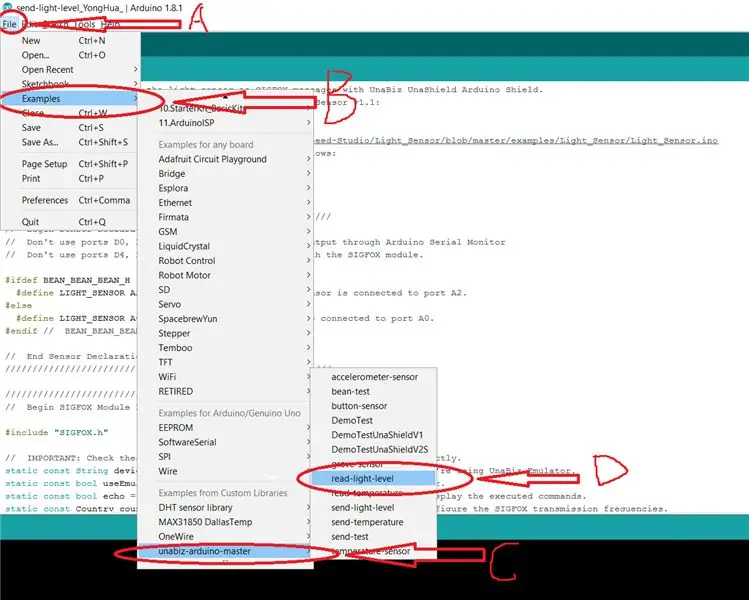
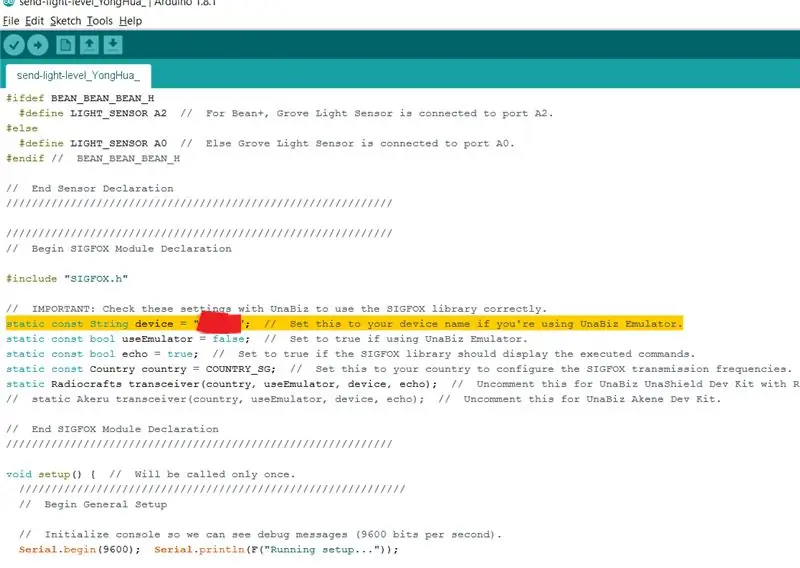
A. Առաջին քայլը վերբեռնել օրինակ էսքիզը ուղարկեք լուսային մակարդակ arduino- ին:
Որպեսզի դա անի arduino IDE- ն, հաջորդաբար կտտացրեք հետևյալ բառերի վրա. Նայեք Նկար 5 Եթե վերը նշված բառերից որևէ մեկը, որի վրա պետք է սեղմել, բացակայում է, նորից տեղադրեք unabiz arduino գլխավոր գրադարանը (Քայլեր ՝ Հավելված 1): Կրկնել 1 -ին քայլը:
B. Փոխեք սարքը ձեր sigfox սարքի վրա:
Փոփոխության ենթակա ծածկագրի տողը (ցուցադրվում է Նկարում)
static const Լարային սարք = "xxxxx"; // Նշեք սա ձեր սարքի անվան վրա, եթե օգտագործում եք UnaBiz Emulator- ը:
C. Հաստատեք և վերբեռնեք կոդը Arduino Sigfox սարքին:
(Հիշեք ընտրել ճիշտ տախտակը (այս դեպքում arduino uno) և Սերիայի նավահանգիստ)
Քայլ 2:
Քայլ 3. Arduino սերիական մոնիտոր
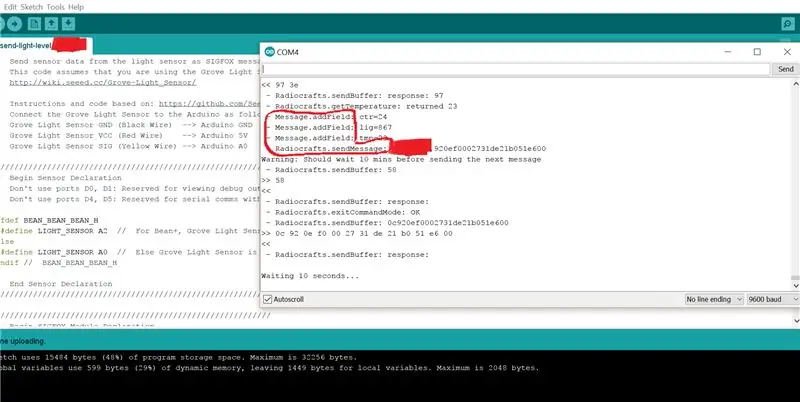
Arduino IDE- ում ընտրեք գործիքներ, որոնց հաջորդում է Serial Monitor- ը: Այն պետք է ցուցադրի Message.addfield և Radiocrafts.sendmessage: The Radiocrafts.sendmessage: որին հաջորդում է sigfox սարքը
Քայլ 4: Մուտք գործեք Sigfox
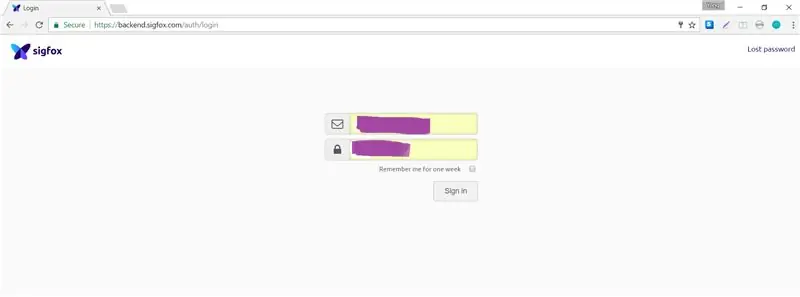
1. Մուտք գործեք https://backend.sigfox.com/auth/login կայքում
Քայլ 5: Sigfox սարքի էջ
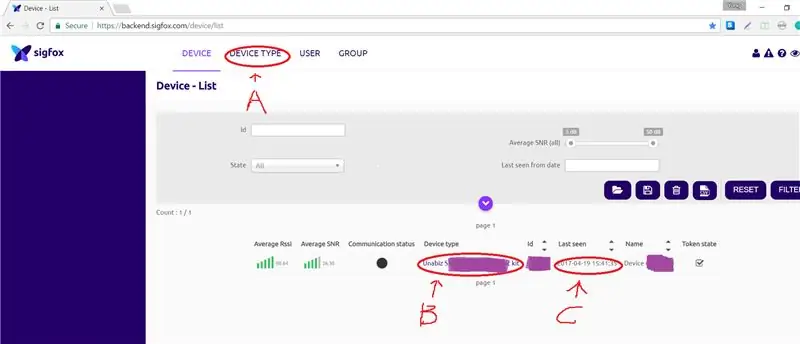
2. Սեղմեք Սարքի ներդիրում: Երկրորդ, ստուգեք վերջին տեսած սյունակը (C) `համոզվելու համար, որ sigfox- ը դեռ ակտիվորեն փոխանցում է տվյալները:
Եթե մոտ 15-20 րոպե անց ներկայիս ժամանակի և ժամանակի միջև անհամապատասխանությունը չի նվազել, ապա կարող է խնդիր լինել սիգֆոքսի հետ:
Այնուհետև կտտացրեք Sigfox սարքի վրա, որն օգտագործվում է Սարքի տիպի սյունակում (B):
Ձեզ կբերեն Սարքի տիպի բաժին
Քայլ 6. Sigfox հետադարձ կապ
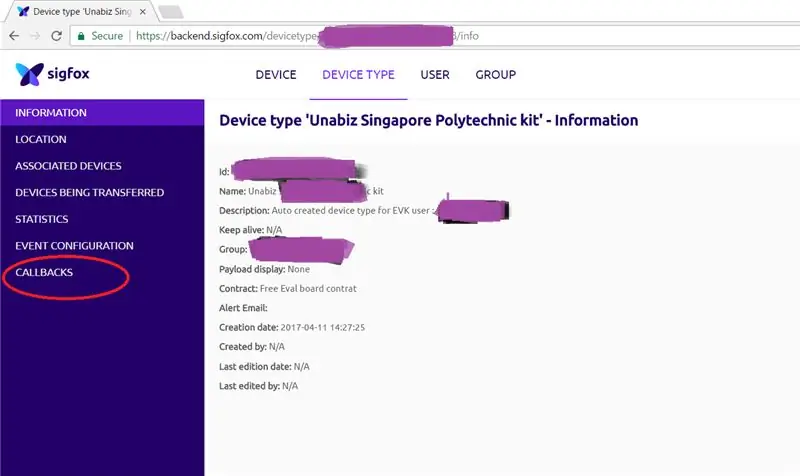
Ընտրեք հետադարձ կապ մանուշակագույն ձախ պատուհանից (Կարմիրով շրջապատված)
Քայլ 7: Sigfox New Callback
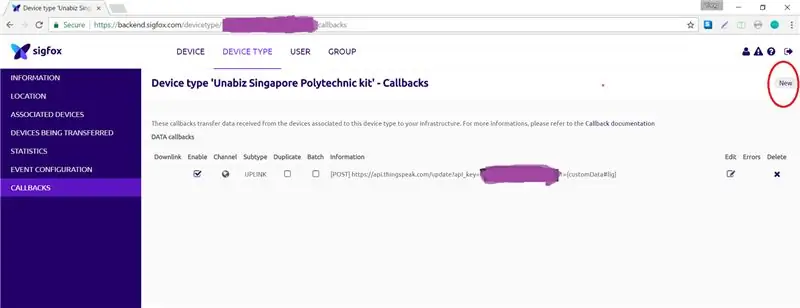
Կտտացրեք «Նոր» բառը ՝ ելքի կոճակի ներքևի վերևի աջ անկյունում (Կարմիրով շրջապատված):
Քայլ 8. Sigfox Ստեղծեք հետադարձ կապի տեսակ
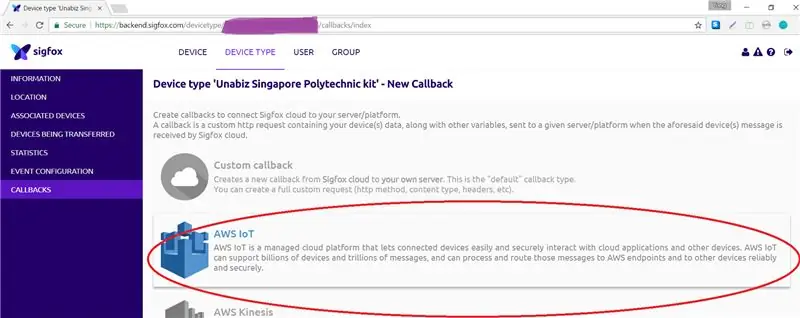
5 Առկա զանգերի տեսակից ընտրեք AWS IOT- ը: (Երկրորդ դիրքն է): Ձեզ կբերեն հաջորդ էջ
Քայլ 9. Sigfox- ը AWS CloudFormation- ին
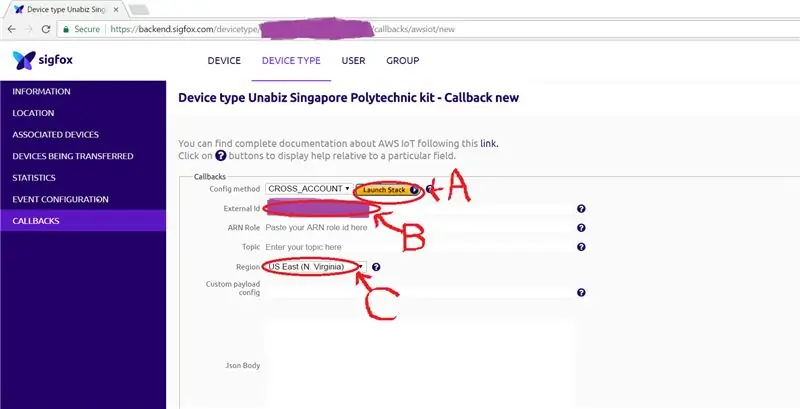
Ընտրեք Launch Stack կոճակը (A):
Դուք կուղղորդվեք դեպի AWS CloudFormation Create Stack էջ, (Ստեղծեք ձևանմուշ) ենթաբաժին:
(Եթե մինչ այս մուտք չեք գործել aws, ապա պետք է դա անեք հիմա)
Ուշադրություն դարձրեք արտաքին ID- ին (B), քանի որ այն հետագայում կօգտագործվի
Սինգապուրի տարածաշրջանը (C) հարավ-արևելք է: 1 Այլ տարածաշրջանների համար հղեք
Քայլ 10: AWS Stack Ստեղծում 1
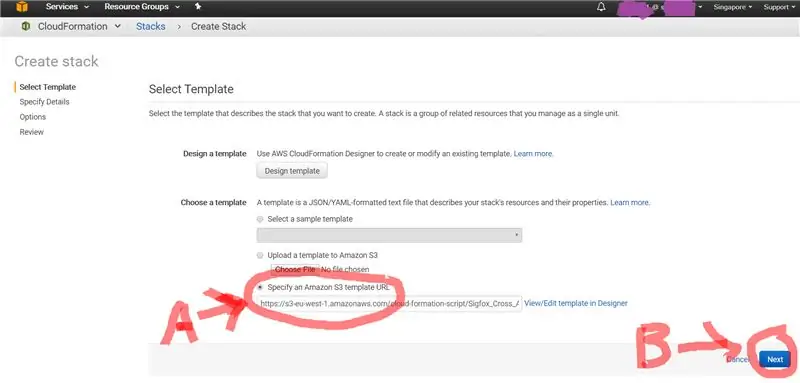
Համոզվեք, որ «Նշեք Amazon S3 ձևանմուշի url (A) կողքին գտնվող կոճակը:
Ներքևի աջ անկյունում (B) ընտրեք NEXT բառը:
ձեզ կտանեն հաջորդ էջ (նշեք մանրամասն ենթաբաժինը)
Քայլ 11: AWS Stack Creation 2
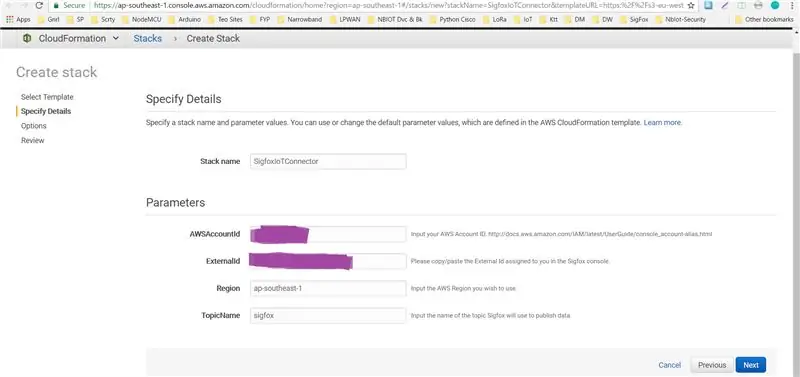
Այս էջում (նշեք մանրամասները) դուք պետք է լրացնեք 5 տուփ, այն է ՝ Stack Name, AWSAcountID, ExternalID, Region and TopicName:
Մանրամասն հրահանգները ներկայացված են ստորև: Ավարտելուց հետո կտտացրեք Հաջորդը (ներքևի աջ անկյունում):
Նախ Stackname- ի համար օգտագործեք SigFoxIotConnector- ը:
Երկրորդ ՝ արտաքին ID- ի համար օգտագործեք 6 -րդ քայլում նշված տեղեկատվությունը, արտաքին ID- ն, օգտագործեք 6 -րդ քայլում նշված տեղեկատվությունը:
Երրորդ ՝ տարածաշրջանի համար, օգտագործեք Ap-Southeast-1 (Սինգապուրի համար) կամ դիմեք այս հղմանը ՝
Չորրորդ ՝ TopicName- ի համար օգտագործեք sigfox:
Վերջապես, AWS հաշվի ID- ի համար այն կքննարկվի հաջորդ քայլին
Քայլ 12: AWS հաշվի համարի գտնվելու վայրը
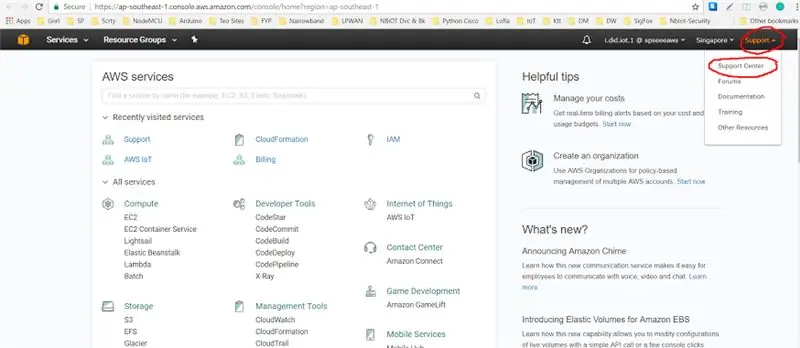
բացեք AWS վահանակը առանձին էջում ՝ կտտացնելով այս հղմանը ՝ https://ap-southeast-1.console.aws.amazon.com/con… (կամ որևէ այլ եղանակով)
Կտտացրեք աջ կողմի կոճակին, որը գտնվում է վերևի աջ անկյունում ՝ պատճառելով, որ ընտրացանկը ընկնի ներքև
Այնուհետեւ կտտացրեք աջակցության կենտրոնը, որը գտնվում է բացվող ընտրացանկում:
Քայլ 13: AWS հաշվի համարի գտնվելու վայրը
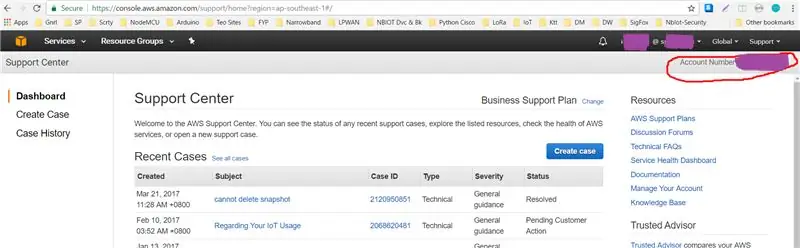
Սա ձեզ կբերի աջակցության կենտրոնի էջ, որը ցույց է տալիս հաշվի ID- ն Վերին աջ անկյունում ՝ աջակցության կոճակի ներքևում:
Տեղափոխեք համարը (AWS հաշվի համարը) AWS AccountID- ին 9 -րդ քայլում և կտտացրեք Հաջորդը, որը գտնվում է այդ էջի ներքևի աջ անկյունում:
Քայլ 14: AWS Stack- ի ստեղծում
9. Այս ձեռնարկի համար այս էջը (Ընտրանքներ) անհրաժեշտ չէ: ներքևի աջ անկյունում կտտացրեք հաջորդը ՝ ձեզ տանում է դեպի Վերանայման էջ
Քայլ 15: AWS Stack Creation Final
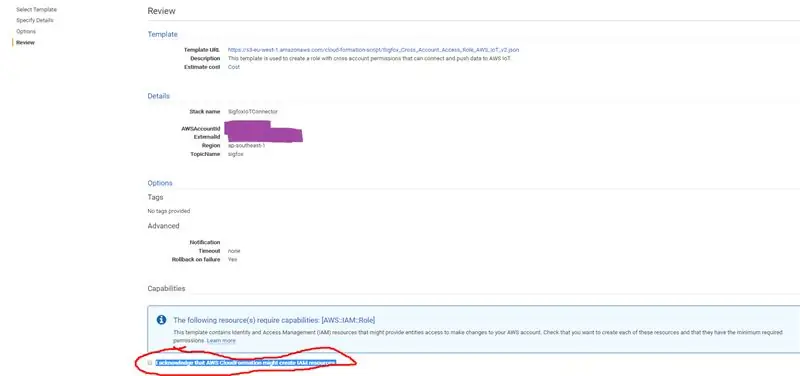
Վերանայման էջում ստուգեք, որ բոլոր տեղեկությունների մուտքագրումը ճշգրիտ է, իսկ ենթաբաժնի հնարավորությունների տակ նշեք կողքի վանդակը
«Ես ընդունում եմ, որ AWS CloudFormation- ը կարող է ստեղծել IAM ռեսուրսներ» նախադասությունը:
Վերջապես սեղմեք ստեղծման կոճակը (Էկրանի ներքևի աջ անկյունը) ՝ բուրգ ստեղծելու համար:
Դուք կվերադառնաք Cloud Formation Management Console:
Քայլ 16: AWS Stack- ի մանրամասներ

t Cloudformation կառավարման վահանակում, նորաստեղծ բուրգը պետք է 2-10 րոպե անց կարգավիճակի սյունակում ցույց տա CREATE_COMPLETE
Կտտացրեք բուրգի անունը ՝ դրա մասին մանրամասները տեսնելու համար:
Քայլ 17: AWS Stack- ի մանրամասներ 2
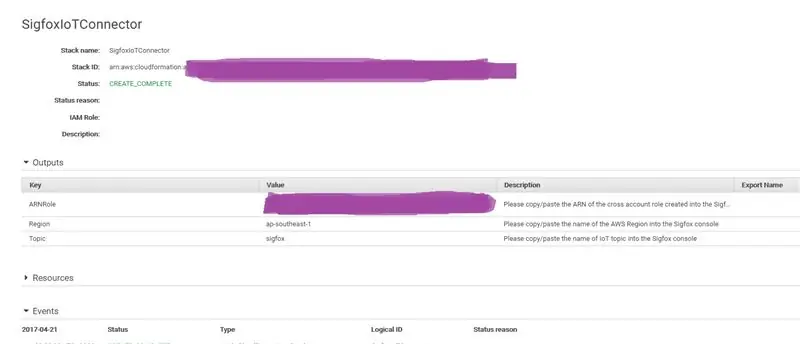
Տեղադրեք Ելքի բաժինը և կտտացրեք դրան նախորդող սլաքին:
Պատճենեք ARN- ի դերի արժեքի սյունակը և ստուգեք `համոզվելու համար, որ մյուս արժեքները ճիշտ են:
Քայլ 18. Sigfox Callback Creation Final
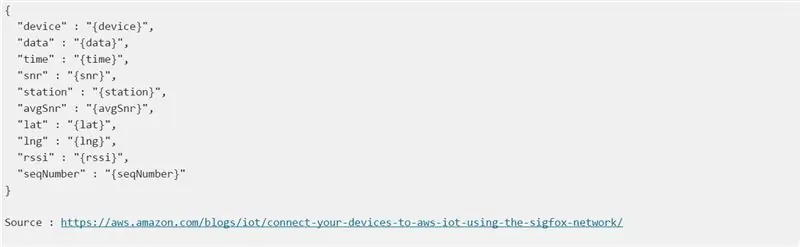
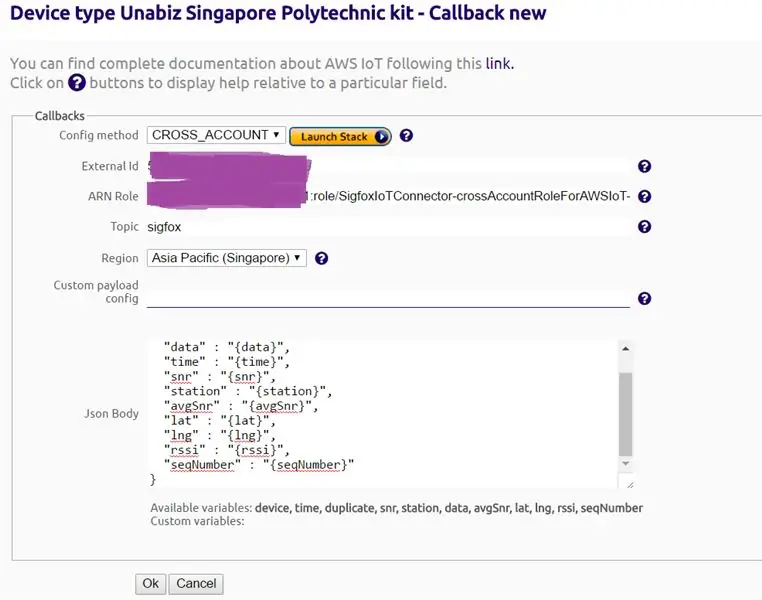
Վերադառնալ SigFox կայքի հետադարձ կապի կարգավորմանը (Քայլ 7; Որտեղից է գտնվում llaunch stack կոճակը) և լրացրեք մնացած բոլոր տուփերը, բացառությամբ հարմարեցված բեռնվածության կազմաձևի:
Պատճենեք վերը նշված ARN- ի դերը այս մեկում:
Json Body- ի համար պատճենեք և տեղադրեք ներքևի ծածկագիրը:
Ամեն ինչ անելուց հետո ընտրեք OK: Հաջորդ էջը ցույց է տալիս ընտրված sigfox սարքի հետադարձ կապը
Քայլ 19. Sigfox Հետադարձ կապի ստեղծման ստուգում

Համոզվեք, որ սխալներ չկան, և [POST] հղումը տեղեկատվության բաժնում նման է պատկերին:
Քայլ 20. AWS- Ստեղծելով DynamoDB Աղյուսակ
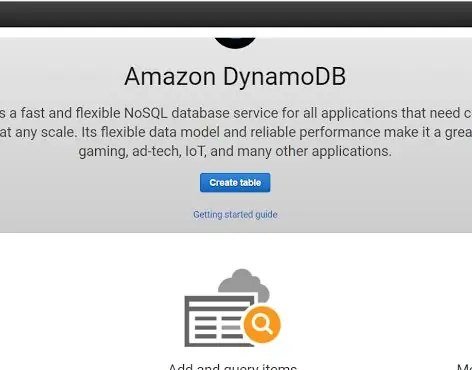
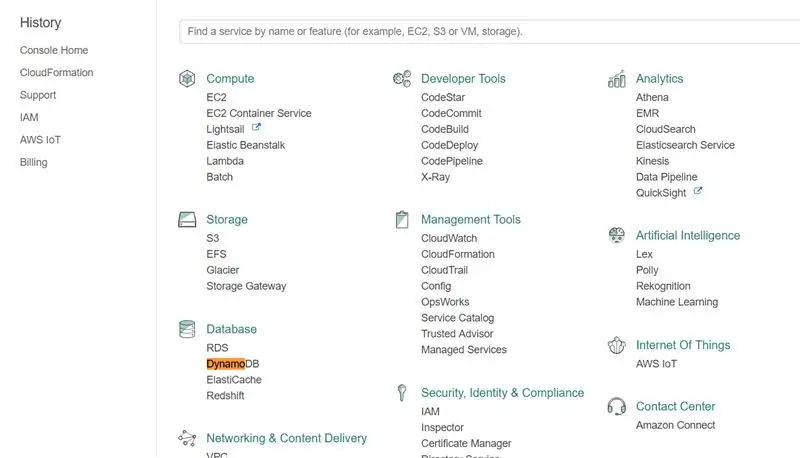
Ամազոնի ընտրացանկում ընտրեք DynamDB, այնուհետև կտտացրեք Ստեղծեք աղյուսակ
Քայլ 21. AWS- DynamoDB աղյուսակ ստեղծելը
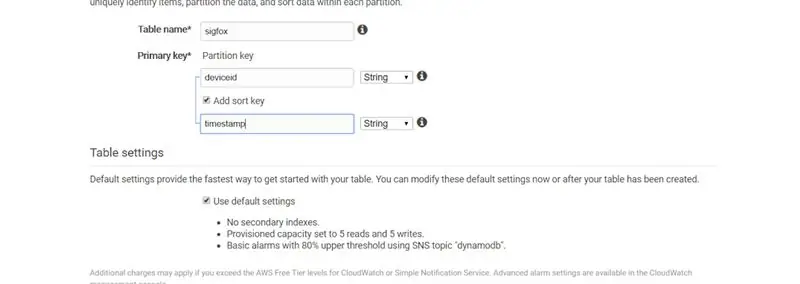
Լրացրեք բոլոր դատարկ տուփերը:
Աղյուսակի անվան համար դրեք sigfox; Բաժանման բանալու համար տեղադրեք deviceid, այնուհետև նշեք տեսակավորման բանալին և դրեք ժամանակային նշան:
կտտացրեք «Ստեղծել» ՝ ավարտելու համար (մի շոշափեք որևէ չնշված կարգավորումներ): Սպասեք որոշ ժամանակ, մինչև սեղանը լիովին ձևավորվի:
Քայլ 22. AWSIot վահանակ մուտք գործելը
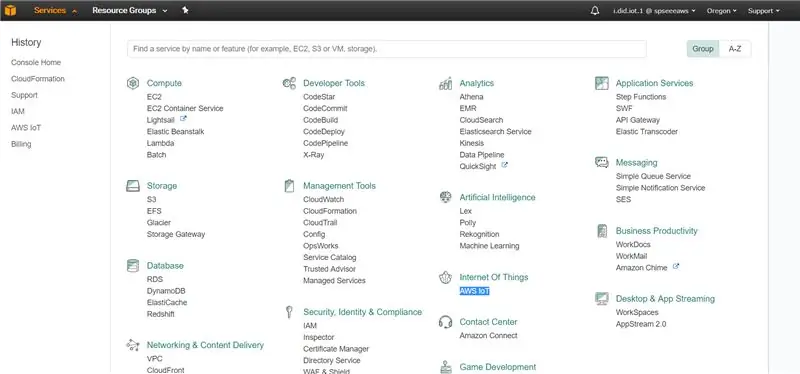
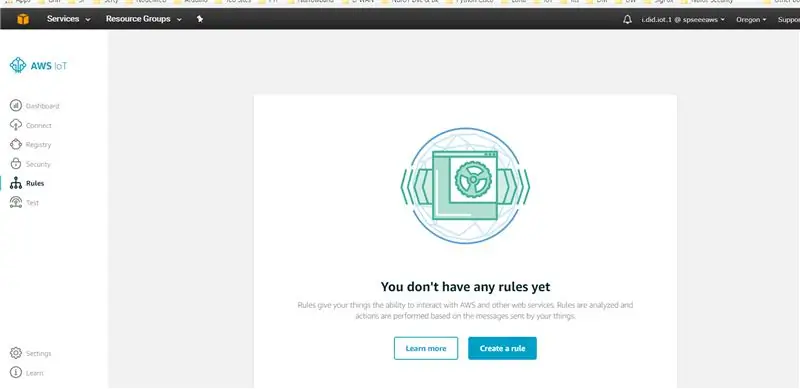
Բացեք AWS վահանակը, ընտրեք AWS Iot, ընտրեք Կանոն և ապա ընտրեք ստեղծել կանոն
Քայլ 23. AWS DynamoDB ստեղծման կանոն
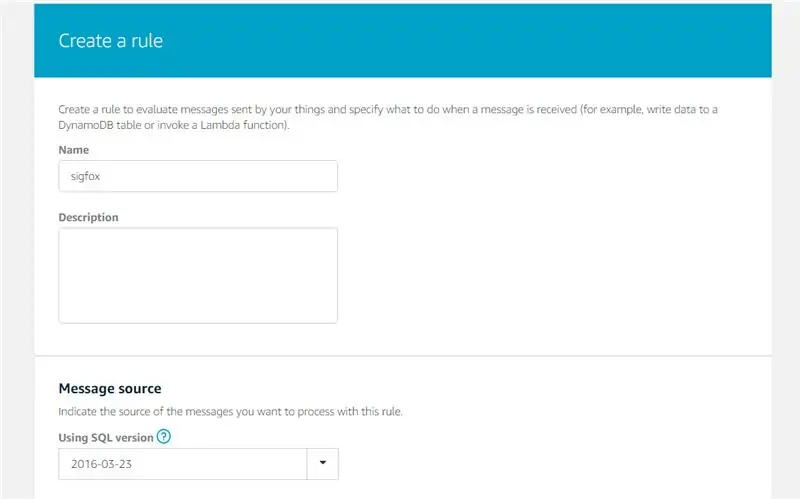
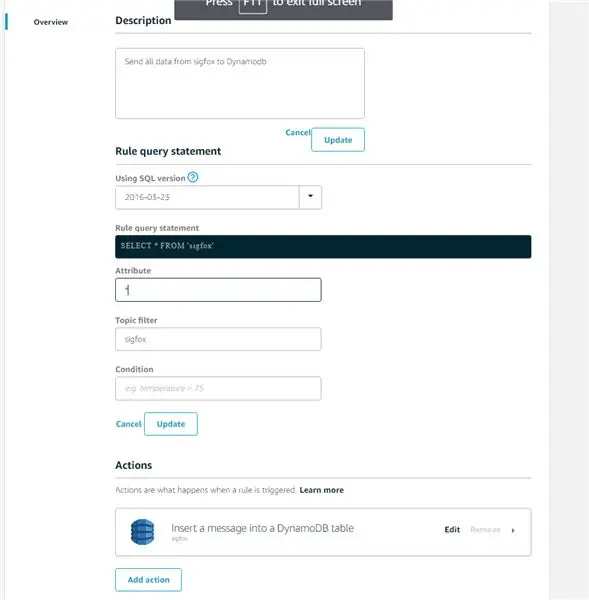
4. Նշանակեք Sigfox, * հատկանիշներին և վերջապես դրեք sigofox թեմայի ֆիլտրում:
Քայլ 24. AWS DynamoDB Գործողություն ավելացնելը
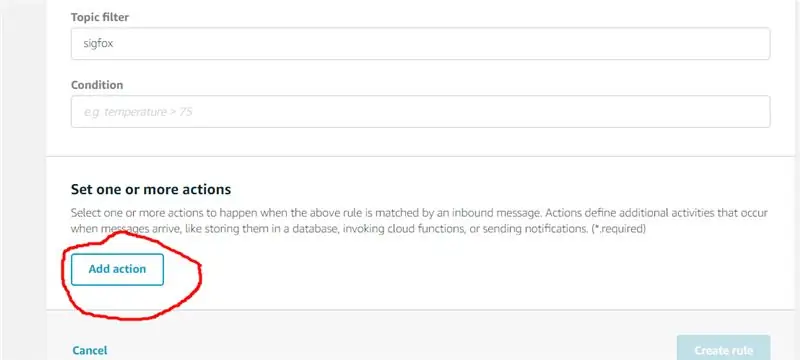
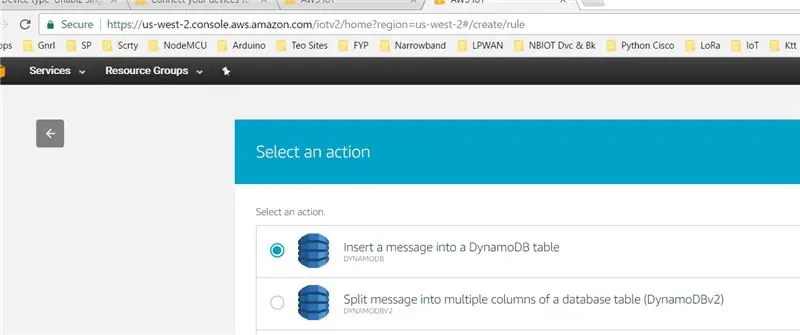
Հաջորդը, դուք պետք է ստեղծեք գործողություն: Ընտրեք Ավելացնել գործողություն և իր հերթին ընտրեք «հաղորդագրություն մտցրեք DynamoDB»:
Քայլ 25. AWS DynamoDB Գործողություն ավելացնելը 2
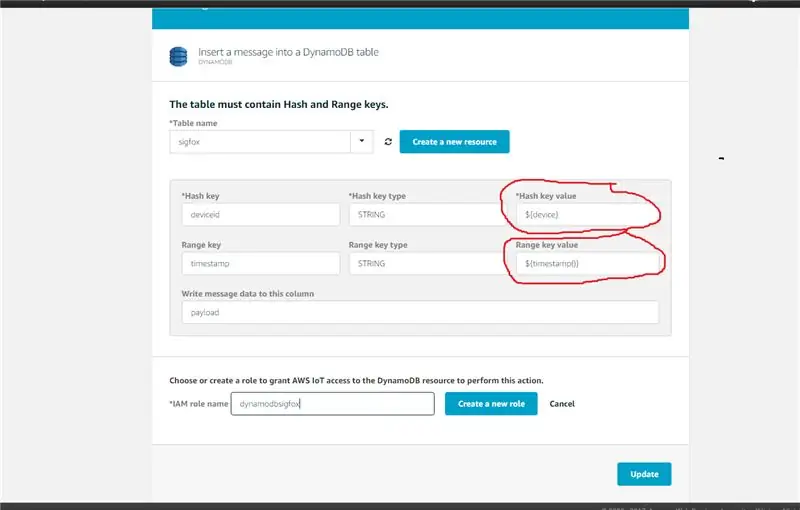
Աղյուսակի անունը լրացնելու համար օգտագործեք նույն անունը (sigfox):
Hash and rain ստեղնը պետք է ինքնաբերաբար գեներացվի:
Գրելու հաղորդագրության տակ լրացրեք Hash Key Value- ը $ {device} - ով և RangeKeyData Value- ով $ {timestamp ()} - ով:
Վերջապես, լրացրեք «Գրեք հաղորդագրության տվյալները այս սյունակին» պիտակով բեռնվածքով (շրջանառված չէ)
Լուսանկարը ներկայացված է ստորև
Քայլ 26:
Քայլ 27. AWS DynamoDB դերի ստեղծում
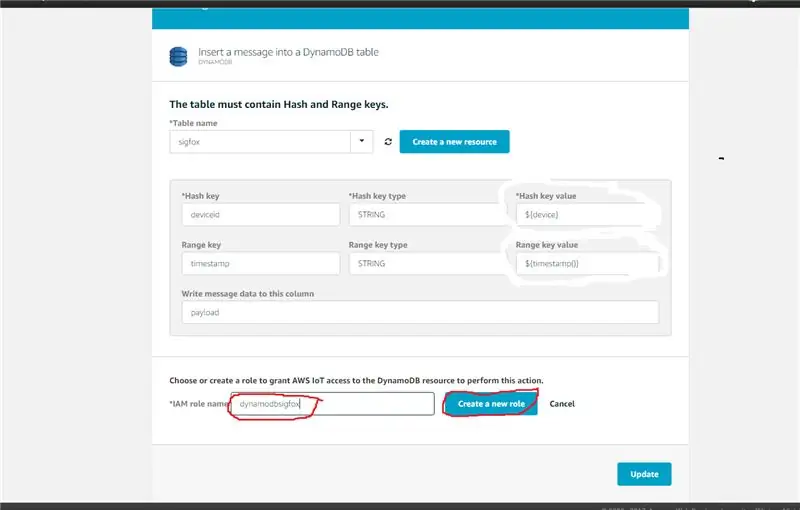
Հաջորդը նոր դերի ստեղծումն է: IAM դերի անվան տակ մուտքագրեք dynamodbsigfox, կտտացրեք ստեղծել դեր, այնուհետև կտտացրեք գործողություն ավելացնել
Քայլ 28. AWS DynamoDB դերի ստեղծման ավարտ
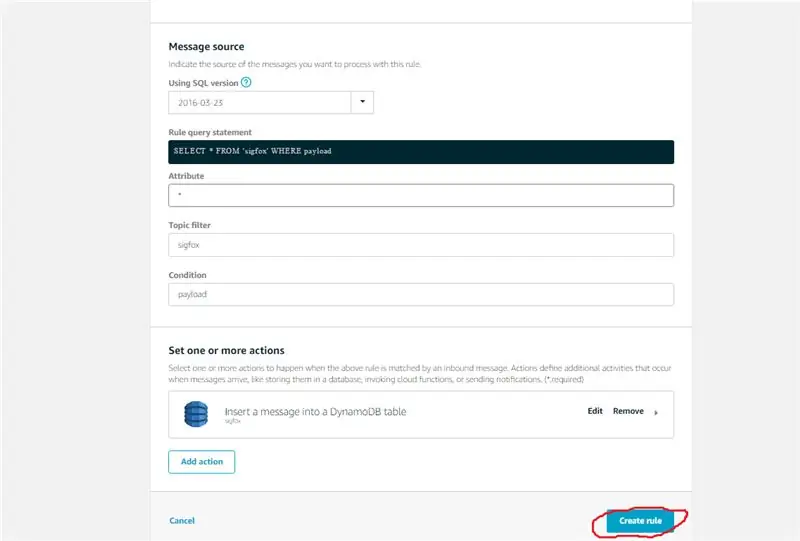
Վերջապես կտտացրեք Ստեղծել կանոն ՝ ամեն ինչ ամփոփելու համար: (ավելացնել ներքևի աջ անկյունը)
Քայլ 29:
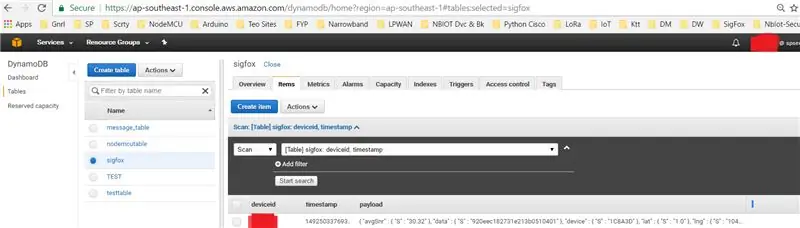
Այժմ վերադարձեք DynamoDB Աղյուսակ և տեսեք, որ աղյուսակը լրացվում է
Նշում. Եթե սեղանին ոչինչ չի ցուցադրվում, 1 հավանական խնդիր կարող է լինել այն, որ AWS վահանակը սխալ տարածաշրջանում է: Համոզվեք, որ այն տարածաշրջանը, որում գտնվում է aws վահանակը, նույնն է, ինչ նշված է Stack Creation- ում:
Խորհուրդ ենք տալիս:
Magicbit- ի տվյալների պատկերացում AWS- ում. 5 քայլ

Magicbit- ի տվյալները AWS- ում. Magicbit- ի հետ կապված սենսորներից հավաքված տվյալները կհրապարակվեն AWS IOT առանցքում MQTT- ի միջոցով `իրական ժամանակում գրաֆիկական տեսանելի դարձնելու համար: Մենք օգտագործում ենք magicbit- ը որպես զարգացման տախտակ այս նախագծում, որը հիմնված է ESP32- ի վրա: Հետևաբար, ցանկացած ESP32 դ
Էլեկտրական սպառման և շրջակա միջավայրի մոնիթորինգ Sigfox- ի միջոցով. 8 քայլ

Էլեկտրական սպառման և շրջակա միջավայրի մոնիթորինգ Sigfox- ի միջոցով. Նկարագրություն Այս նախագիծը ցույց կտա ձեզ, թե ինչպես կարելի է եռաֆազ էներգիայի բաշխման դեպքում ստանալ սենյակի էլեկտրական սպառումը, այնուհետև այն ուղարկել սերվեր ՝ օգտագործելով Sigfox ցանցը յուրաքանչյուր 10 րոպեն մեկ: Ինչպե՞ս չափել ուժը: Մենք երեք ընթացիկ սեղմիչ ենք ստացել
Pերմաստիճանի և խոնավության ահազանգ ՝ օգտագործելով AWS և ESP32: 11 քայլ

Pերմաստիճանի և խոնավության ահազանգ AWS- ի և ESP32- ի միջոցով. Այս ձեռնարկում մենք ջերմաստիճանի և խոնավության տարբեր տվյալներ ենք չափելու ՝ օգտագործելով Temp և խոնավության տվիչ: Դուք նաև կսովորեք, թե ինչպես ուղարկել այս տվյալները AWS- ին
Alexa Voice Controled Raspberry Pi Drone IoT- ով և AWS- ով. 6 քայլ (նկարներով)

Alexa Voice վերահսկվող ազնվամորի անօդաչու թռչող սարքը IoT- ով և AWS- ով. Բարև: Իմ անունը Արման է: Ես 13-ամյա տղա եմ Մասաչուսեթսից: Այս ձեռնարկը ցույց է տալիս, ինչպես կարող եք եզրակացնել տիտղոսից, թե ինչպես կարելի է կառուցել Raspberry Pi Drone: Այս նախատիպը ցույց է տալիս, թե ինչպես են անօդաչու թռչող սարքերը զարգանում և նաև, թե որքան մեծ դեր կարող են ունենալ դրանք
Մահացած մարդու հետ հեծանիվների հետևման համակարգ Alert with Sigfox: 7 քայլ (նկարներով)

Հեծանիվների հետևման համակարգ Dead Man Alert With Sigfox- ով. Անվտանգության համակարգ հեծանվորդների համար ՝ հետևելով և ուղարկելով ահազանգի գործառույթներով: Վթարի դեպքում ահազանգ է ուղարկվում GPS դիրքով: Հեծանվորդների անվտանգությունը պարտադիր է, երբ տեղի են ունենում ճանապարհային հեծանիվների կամ լեռնային հեծանիվների վթարներ և հնարավորինս շուտ վթարային իրավիճակ
